-Метки
-Рубрики
- Библиотека (361)
- аудиокниги (239)
- детям (13)
- Игры (2)
- о рукоделии (6)
- поиск книг (10)
- словари, переводчики (5)
- электронные книги (23)
- Кролиководство (6)
- Птицеводство (1)
- Все для здоровья (495)
- Варрикоз, ноги (40)
- рак (17)
- женское здоровье (4)
- глаза,зрение (1)
- Гипертония (36)
- Косметика (112)
- Лекарственные растения (64)
- органы пищеварения (9)
- печень (5)
- Позвоночник (9)
- ухо, горло, нос (12)
- Выпечка (413)
- Пироги и плюшки сладкие (103)
- Торты,рулеты, кексы (80)
- Пироги не сладкие (57)
- Печенье (39)
- Тесто (24)
- Вафли, хворост, орешки (17)
- Блины (17)
- хлебопечка (6)
- Вышивка крестом (355)
- детские (30)
- уроки, определтели мулине (29)
- картины (28)
- подушки (20)
- цветы (19)
- иконы (6)
- Монохромная вышивка (44)
- Все для стройной фигуры (221)
- очищение организма (47)
- книги (22)
- Фитнес (90)
- Гадания (60)
- Грибы (3)
- Вязание для женщин крючком (480)
- схемы, узоры, уроки (71)
- ирландское кружево (38)
- топики, кофточки (31)
- сумки (29)
- шапочки (18)
- шали (15)
- жилеты, болеро (13)
- платья, пальто, костюмы (13)
- цветочки, листочки (10)
- юбки (8)
- кожа+крючок (3)
- жакеты (2)
- следки, тапочки (1)
- Для интерьера (14)
- Вязание для женщин спицами (417)
- Шали, шарфы (68)
- узоры,схемы (55)
- тапки,следки (39)
- Джемпера, кофточки (32)
- технология вывязывания, МК, советы (28)
- реглан, круглая кокетка (26)
- шапки (18)
- варежки,перчатки (9)
- юбки (1)
- Заговоры (55)
- Изучаем языки (11)
- КУЛИНАРИЯ (282)
- Вкусности разные (56)
- Все из мяса (34)
- ЗАГОТОВКИ НА ЗИМУ (45)
- Мультиварка (11)
- Напитки (15)
- Рецепты блюд из овощей (18)
- Рыбное (41)
- Салаты (68)
- Музыка (108)
- Огород и сад (330)
- Агротехника-общее (83)
- Огурцы (2)
- чеснок,лук (1)
- Виноградарство (24)
- Картофель (13)
- Перцы (3)
- Плодовые деревья (13)
- Помидоры (23)
- Украшения, дизайн (7)
- Цветоводство - цветы домашние (53)
- Цветоводство - цветы садовые (59)
- Ягодные кустарники (39)
- Полезные советы (81)
- Праздники (2)
- Про женщин (5)
- Про мужчин (3)
- Путешествия (11)
- Рисование (14)
- РУКОДЕЛИЕ (1231)
- Куклы, игрушки (35)
- Все из кожи (10)
- изделия из меха и с мехом (2)
- Вышивка для интерьера (5)
- Вышивка лентами (120)
- Вязание для детей (197)
- Вязание для интерьера (119)
- Вязание для мужчин (3)
- Вязание на вилке (8)
- Вязание спицами (7)
- Вязаные украшения (34)
- Декупаж (55)
- Для дома - стройка, переделка (29)
- Журналы по вязанию (3)
- Канзаши (28)
- Квиллинг (2)
- Ковры и коврики (26)
- Конфетные букеты (69)
- Мебель своими руками (26)
- Мое рукоделие (4)
- Мыло своими руками (6)
- Обувь своими руками (13)
- Плетение из бисера (30)
- Плетение из газет (24)
- Поделки из кожи (10)
- Пэчворк (33)
- Редкие виды рукоделия (25)
- Сайты по разным видам рукоделия (24)
- Холодный фарфор (138)
- Цветы из бумаги (25)
- Цветы из ткани и лент (23)
- Швейное дело (93)
- Шкатулки и коробочки (27)
- Святое (65)
- Сонник (1)
- Стихи (142)
- детские (13)
- Танцы (10)
- Тесты (21)
- Удивительное (57)
- Украинские стихи и песни (38)
- Уроки жизни (82)
- Учебник ЛиРу (95)
- Рубрики моего дневника (1)
- Фильмы (581)
- Фотошоп (10)
- Фэн-шуй (4)
- Юмор (16)
-Цитатник
Серый пуловер Связала дочке пуловер на весну из пряжи Alpina Vera хлопок с акрилом. Модель взяла ...
Сайт Парижанка.Вяжем детям спицами.ПУЛОВЕР 180 BDF №1188 - (0)Сайт Парижанка.Вяжем детям спицами.ПУЛОВЕР 180 BDF №1188 ...
ВЯЖЕМ ДЕТСКУЮ ШАПОЧКУ СПИЦАМИ - (0)ВЯЖЕМ ДЕТСКУЮ ШАПОЧКУ СПИЦАМИ. Красивая детская шапочка Модель взята из журнала. Детс...
ПИНЕТКИ- туфельки - (0)ПИНЕТКИ ПИНЕТКИ Нашла на просторах ТЫРнета Подошва-крючок (стандарт, часто печатается в гру...
Шапочка-шляпка - (0)Шапочка узор примерно подобрали на осинке 1р-1л,1изн 2р-1л,1 изн,* из 1-5,1 изн,1 л,1 изн ...
-Музыка
- У беды глаза зеленые,
- Слушали: 297 Комментарии: 0
- Трофим - У меня есть ты...
- Слушали: 1286 Комментарии: 0
- Евгений Дога — Вальс из к/ф "Мой ласковый и нежный зверь"
- Слушали: 17994 Комментарии: 0
- гр.Пламя "Снег кружиться, кружиться..."
- Слушали: 1018 Комментарии: 0
- ***Я. Френкель_ДЛЯ ТЕБЯ***
- Слушали: 5616 Комментарии: 1
-Поиск по дневнику
-Подписка по e-mail
-Друзья
-Постоянные читатели
-Статистика
Вложенные рубрики: Рубрики моего дневника(1)
Другие рубрики в этом дневнике: Юмор(16), Фэн-шуй(4), Фотошоп(10), Фильмы(581), Уроки жизни(82), Украинские стихи и песни(38), Удивительное(57), Тесты(21), Танцы(10), Стихи(142), Сонник(1), Святое(65), РУКОДЕЛИЕ(1231), Рисование(14), Путешествия(11), Птицеводство(1), Про мужчин(3), Про женщин (5), Праздники(2), Полезные советы(81), Огород и сад(330), Музыка(108), КУЛИНАРИЯ(282), Кролиководство(6), Изучаем языки(11), Заговоры(55), Для интерьера(14), Грибы(3), Гадания(60), Вязание для женщин спицами(417), Вязание для женщин крючком(480), Вышивка крестом(355), Выпечка(413), Все для стройной фигуры(221), Все для здоровья(495), Библиотека(361)
Делаем фильтр для почты «Яндекса» (инструкция в картинках) |
Это цитата сообщения Rost [Прочитать целиком + В свой цитатник или сообщество!]
В своё время научил вас, как фильтровать входящие сообщения на почте от Гугла (на gmail). Сегодня расскажу, как это сделать в почте от Яндекса.
Кому интересно
LI 5.09.15
Метки: ЛиРу |
Печать таблицы Excel |
Это цитата сообщения принцеска_1 [Прочитать целиком + В свой цитатник или сообщество!]
Печать таблицы Excel
В этой статье поговорим о печати документов Excel. Здесь нужно учитывать несколько нюансов.
Предположим, нужно распечатать такой документ:
Но прежде чем его печатать зайдем в предварительный просмотр (щелкните по одноименной кнопке).
Метки: компьютер |
Обои на рабочий стол - Природа |
Это цитата сообщения klassika [Прочитать целиком + В свой цитатник или сообщество!]



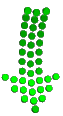
Серия сообщений "Подборка в стиле Fantasy":
Часть 1 - Digital Artist Claudia Bartoli-McKinney
Часть 2 - Diantha Female (Netherlands)
...
Часть 18 - Обои на рабочий стол - Природа
Часть 19 - Подборка в стиле fantasy (ч.12)
Часть 20 - Обои на рабочий стол - Природа
Метки: обои |
Как добавить ролик YouTube в дневник Liveinternet.ru |
Это цитата сообщения SVETA-290 [Прочитать целиком + В свой цитатник или сообщество!]
![]()
Метки: ЛиРу |
КАК УЛУЧШИТЬ КАЧЕСТВО ОТСКАНИРОВАННОГО ИЗОБРАЖЕНИЯ |
Это цитата сообщения pupus [Прочитать целиком + В свой цитатник или сообщество!]
источник
Вы скачали журнал или книгу из интернета, открыли файл и увидели, например, такие страницы:


Метки: компьютер |
Как восстановить записи в дневнике |
Это цитата сообщения Юлия_Аремо2004 [Прочитать целиком + В свой цитатник или сообщество!]
Девочки, спасибо всем огромное за советы и поддержку! ![]()
Все исправилось. ![]() Делюсь пережитым опытом.
Делюсь пережитым опытом.
1. Если Вы вдруг обнаружили, что записи, цитаты куда-то исчезли (страницы есть, а сообщений - нет), посмотрите в настройках дату создания дневника.
В старых настройках находите графу "Дата начала дневника", чуть ниже "Реальная дата". Вот эта "Реальная дата" и есть дата создания дневника (там она будет указана). Сверьте эту дату с датой, указанной напротив. Если они расходятся, то приведите их в соответствие и проверяйте как там ваши "запасы".
У меня была именно эта ситуация, просто какой-то сбой произошел и все. Спасибо еще раз ТАТКА_ЭДУАРДОВНА ![]() за совет, вернувший мне душевное равновесие и веру в хорошее
за совет, вернувший мне душевное равновесие и веру в хорошее ![]()
2. Если с датой все нормально, то есть еще один вариант. Мне его подсказала Love_to_party (спасибо) и пришло письмо с технической поддержки, цитирую: Зайдите в настройки (ссылка под аватарой или «шестеренка» в верхней панели) и справа выберите, пожалуйста, подраздел «Ссылки». В блоке «Обновление» нажмите на ссылку «Список записей, страницы дневника и счетчики количества записей» и
дождитесь перегенерации постов". Говорят помогает!
ВСЕМ УДАЧИ!!!
Метки: ЛиРу |
Как сделать список друзей больше 750 человек? |
Это цитата сообщения Iren_akil [Прочитать целиком + В свой цитатник или сообщество!]
http://www.liveinternet.ru/community/797098/post35916577/
Очередное дополнение в
Нет, рецепт я не дам. Число друзей ограничили "сверху". Я дам простой совет, как это ограничение обойти.
(Извините, что в качестве примера приведу себя, но этот человек мне ближе).
Допустим у вас уже есть 750 друзей, но вот вы нашли человека, на которого очень хотите подписаться. Например: этоRost. Что делать? (как сказал бы Чернышевский).
Всё не так просто, как обычно, но и не так сложно.
Опишу ваши действия
Метки: ЛиРу |
Clownfish и Skype, или общение со всем миром , не зная языка |
Это цитата сообщения sharm [Прочитать целиком + В свой цитатник или сообщество!]
В этом уроке MargaritaMinkova показывает программу Clownfish, с помощью которой можно разговаривать по скайпу с любой страной мира, не зная иностранных языков. вот ссылка на сайт программы,
где можно скачать ее: http://www.clownfish-translator.com
Как установить, настроить и пользоваться . http://www.MedoviyUspeh.Ru/?p=438
Метки: скайп |
Как сделать скриншот и что с ним делать после |
Это цитата сообщения SVETA-290 [Прочитать целиком + В свой цитатник или сообщество!]
Как сделать скриншот и что с ним делать после?
Метки: компьютер |
Как узнать, от кого антипатия? |
Это цитата сообщения La_Blue_Girl [Прочитать целиком + В свой цитатник или сообщество!]
Наверняка многие лирушники устали собирать неподписанные антипатии, симпы и "love'ки". Спешу поделиться способом, как узнать от кого неподписанная анти.
Прежде всего должно быть соблюдено 2 условия:
- с момента появления отношения должно пройти не более суток (24 часа);
- должно быть включено уведомление об изменении репутации по личной почте. Это нужно для того, чтобы знать точное время, когда поставили анти (или симпу). Заходим в Настройки - Почтовые уведомления - Уведомлять о новых симпатиях-антипатиях (ставим галочку).
Время, в которое вам на почту пришло уведомление и будет точным (ну, или почти точным).
Если эти условия соблюдены, двигаемся дальше.
Метки: антипатия на ЛиРу |
Узнай, кто поставил анти, любовь или симпу! |
Это цитата сообщения _Просто_Гений_ [Прочитать целиком + В свой цитатник или сообщество!]
Опять анти, любовь или симпатия? Опять неподписано? Вы МОЖЕТЕ узнать, кот вам их поставил!Для этого должно быть соблюдено 2 условия:
- вы сможете узнать, кто поставил что-то поставил,только в течение 24-х часов.
Вы должны знать точное время, когда ее поставили. Для этого у вас должна быть включена функция уведомления о новых отношениях на емейл (Настройка дневника - Почтовые уведомления - ставим галочку ). Время, в которое вам пришло, и будит точным (или почти точным) временем, когда вам поставили анти.
Итак, вы все это знаете.Заходим в дневник и щелкаем по счетчику.

Мы попадем на страницу, где нам говорится, какое место ваш днев занимает рейтинге. Это нам не нужно, щелкаем по "общедоступна".

Мы находимся в статистике вашего дневника. Теперь щелкаем по "экспресс-аудит".

и по

Теперь мы видим список - с какого IP, в какое время и сколько страниц вашего дневник просмотрели.Находим время, в которое вам поставили анти.

Мы видим, что человек с IP 79.111*...* просматривал страницу в то же время, что поставили анти.Полдела сделано - мы знаем его IP и кол-во просмотров страниц (это самая последняя цифра).Сворачиваем эту страницу и идем в "пользователи".

Мы видем список пользователей, которые просматривали ваш днев.Из них выбираем тех, кто просматривал ваш днев определенное кол-во раз (у меня это 3 - человек, к-й, как амы поняли, поставил анти (79.111) прсматривал трижды. У меня таких набралось довольно много

Вам, скорее всего, повезет больше и их будет меньше или вообще только один. Так или иначе, вам придется их проверить. Залезьте к каждому подозреваемому в дневник, щелкните по счетчику и смотрим статистику "экспресс-аудит"-"последние 100 ip". Если там вы увидите тот же IP, с которго вам поставили анти (в моем случае - 79.111) и число этих просмотров будет большим - значит, вы не ошиблись и анти - дело рук именно этого человека.
Теперь вы знаете вашего тайного ненавистника - вам решать, что с ним сделать. Собственно, этим же способом можно узнавать, кто поставил вам симпы или лавки - принцип один!
_______________________________________________________________
Раньше Вы могли заказать такси, а теперь есть возможность заказать самолет.
Когда я только установил себе Skype, я не мог заплатить за него. Теперь можно легко пополнить Skype.
Метки: ли-ру |
Как удалить ЛИШНИЕ рубрики и как перенести из одной рубрики в другую все сообщения? |
Это цитата сообщения Olia2010 [Прочитать целиком + В свой цитатник или сообщество!]
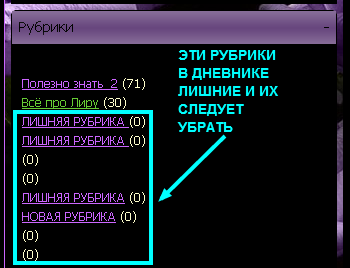
в том числе и рубрики без названия, мы их видим так:


Если вы считаете эту информацию полезной,
то нажмите пожалуйста кнопочку "ПОНРАВИЛОСЬ"
Всегда ваша ![]() Olia2010
Olia2010
Метки: лиру |
Как запустить компьютер даже если систему слопали вирусы |
Это цитата сообщения levira51 [Прочитать целиком + В свой цитатник или сообщество!]
И летят к нам вредные вирусы, портят жизнь очень многим. Все это проявляется в отказе компьютера загружаться. Вирусы портят операционную систему и она приходит в негодность. Есть множество антивирусных программ, готовых помочь, но они запускаются только с загруженной операционкой, а она не работает! Для этих случаев есть программы, загружающие операционную систему на вашем компьютере без участия вашего жесткого диска, то есть не используя вашу установленную операционную систему. Я хочу рассказать о программе, которая не только поможет восстановить работоспособность системы, подпорченной действиями вирусов, но и попытается вылечить зараженные объекты. Читать далее |
Метки: компьютер |
Самый простой способ скачать видео с YouTube |
Это цитата сообщения Rost [Прочитать целиком + В свой цитатник или сообщество!]
Кому интересно
Вот вроде и всё, что хотел написать по данному вопросу. Но если вы знаете способ, который позволяет ещё проще скачать видео с YouTube, напишите его в комментариях. Честно говоря, сам такой способ знаю. Но его можно использовать только в браузере Mozilla Firefox.
Ещё на эту тему:

Метки: ЛиРу |
6 причин, почему ваш компьютер тормозит |
Это цитата сообщения ITDalee [Прочитать целиком + В свой цитатник или сообщество!]
Вашему вниманию ниже будут представлены действенные советы, которые помогут вам ускорить работу вашего компьютера, если вам надоело его постоянное торможение. Главное – почаще проводить профилактические работы над своим компьютером. Начнем мы, пожалуй, с вопроса собственно, почему он тормозит? Ну, здесь причина может быть одна, а может быть и несколько. Необходимо проверять, настраивать и оптимизировать. Вот причины, из-за которых может тормозить компьютер:
1. Температура. Частенько пользователи совсем не интересуются температурой своего процессора, а это зря. Проверить ее можно, пощупав пальцем радиатор, но можно обжечься или пропустить по себе ток. Не советую. Наиболее надежный способ – скачать специальную программу. Запустите ее, выберите «компьютер», далее «датчик». Если температура процессора выше 50 градусов, то стоит задуматься. Проверьте работу вентиляторов, продуйте радиатор, а еще лучше – снять радиатор и нанести на процессор термопасту, которая скорей всего уже высохла за годы работы.
2. Реестр. Не очень хорошо, когда вы устанавливаете и удаляете много программ. К сожалению, удаление программы еще не говорит о том, что она удалена с компьютера полностью. А это лишняя загрузка процессора при выполнении разных задач. Воспользуйтесь специальной программой для удаления.
Метки: компьютер |
Безвозвратное удаление данных из ПК |
Это цитата сообщения Владимир_Шильников [Прочитать целиком + В свой цитатник или сообщество!]
В этом уроке давайте поговорим о том, как при работе на компьютере правильно удалять информацию, чтобы её потом невозможно было восстановить.
Если вы не хакер, не мошенник и не сотрудник спецслужб, то резонно можете задать вопрос – зачем мне это? Причин может быть много! Самые банальные причины - продажа компьютера (или жесткого диска) другому человеку или же обычное совместное использование компьютера. В любом из этих случаев наша личная информация может попасть на глаза посторонним людям и неизвестно как она (информация) будет ими (посторонними) использована.
Одни считают такие мысли паранойей, а другие уверены, что безопасность лишней не бывает и защиту информации от постороннего доступа выносят на первый план.

Метки: компьютер |
Как скачать все книги Интернета к себе на компьютер? |
Это цитата сообщения Rost [Прочитать целиком + В свой цитатник или сообщество!]
Как это сделать? Читайте про это тут
Метки: компьютер библиотека |
Заблокированы Одноклассники, ваш аккаунт взломан |
Это цитата сообщения EgoEl [Прочитать целиком + В свой цитатник или сообщество!]

Вчера ко мне обратилась соседка, пенсионерка и бывшая директор школы, где учился мой муж, с проблемой, что у нее заблокированы одноклассники, т.к. ее профиль был взломан. Ниже на странице было поле для ввода телефона для разблокировки. Она ввела телефон и ее попросили отправить код по смс и сняли более 300 рублей, возможно списалось бы и больше, но у нее больше на балансе не было.
Пришла к ней, адрес в адресной строке сайта, т.е. не фишинговый. Попробовала восстановить ей пароль, опять странный диалог при общении с сайтом, стало ясно - это опять вирус социальных сетей, о которых я писала ранее, аж 3 года назад, но уже видоизмененный. Злоумышленники не дремлют.
Открыла host файл, он полностью изменен. Править замаешься.
Воспользовалась утилитой от dr.web cureit http://www.freedrweb.com/cureit, Запустила на проверку, 5 минут и проблема решена. Жаль, что женщину нагрели на немалые деньги.
Никогда, ни один сайт социальных сетей не просит отправить никакое смс, а вот Вам смс должно придти с кодом подтверждения или паролем, при восстановлении аккаунта.
Метки: компьютер |
Наводим порядок в дневнике!Как разложить все сообщения в дневнике по полочкам и другие самые важные рекомендации для новичков! |
Это цитата сообщения Nelya_Gerbekova [Прочитать целиком + В свой цитатник или сообщество!]
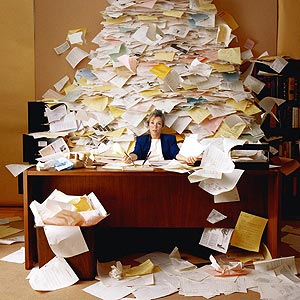
Не могу оставить письма с вопросами своих читателей-новичков без внимания! Я,![]() Nelya Gerbekova даю ссылки на уже написанные, продвинутыми пользователями уроки и учебники для новичков,но бывает и так,что в найденном материале они не могут найти ответы на свои вопросы и потому появляются вот такие незапланированные посты. А кажется,что всё уже сказано,написано,разжевано и преподнесено на блюдечке.Чтобы помочь новичкам администрация
Nelya Gerbekova даю ссылки на уже написанные, продвинутыми пользователями уроки и учебники для новичков,но бывает и так,что в найденном материале они не могут найти ответы на свои вопросы и потому появляются вот такие незапланированные посты. А кажется,что всё уже сказано,написано,разжевано и преподнесено на блюдечке.Чтобы помочь новичкам администрация ![]() ValeZ обратилась к более опытным пользователям, предлагая мозговой штурм Что делать новичку с дневником? Не знаю, чем всё это закончилось и какие сделаны выводы,но поток вопросов от новичков не прекращается и это вполне объяснимо. Популярность LiveInternet растёт и, естественно, растёт поток вновь прибывших . Cтараюсь ответить каждому в "личку",но если вопросы повторяются рождается очередной урок для новичков.По этическим соображениям не смогу показать скрины писем, лишь добавлю,что большинство писем о том, как разложить все сообщения по полочкам т.е. упорядочить.
ValeZ обратилась к более опытным пользователям, предлагая мозговой штурм Что делать новичку с дневником? Не знаю, чем всё это закончилось и какие сделаны выводы,но поток вопросов от новичков не прекращается и это вполне объяснимо. Популярность LiveInternet растёт и, естественно, растёт поток вновь прибывших . Cтараюсь ответить каждому в "личку",но если вопросы повторяются рождается очередной урок для новичков.По этическим соображениям не смогу показать скрины писем, лишь добавлю,что большинство писем о том, как разложить все сообщения по полочкам т.е. упорядочить.
Метки: ЛиРу |
Уроки для новичков Лиру. |
Это цитата сообщения Nelya_Gerbekova [Прочитать целиком + В свой цитатник или сообщество!]
В помощь новичкам сервиса дневников я взяла на себя смелость написать несколько уроков, которые стали следствием многочисленных писем с просьбой помочь в каких- то вопросах .Новичку трудно сразу освоиться и найти ответы на технические вопросы по управлению дневником. Поэтому, я объединила все свои уроки в красивой рамочке, чтобы их легко можно было найти .
Удачи в освоении дневника!
Спасибо автору за рамку
Метки: ЛиРу |











 В этом уроке давайте поговорим о том, как при работе на компьютере правильно удалять информацию, чтобы её потом невозможно было восстановить.
В этом уроке давайте поговорим о том, как при работе на компьютере правильно удалять информацию, чтобы её потом невозможно было восстановить. 